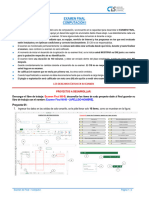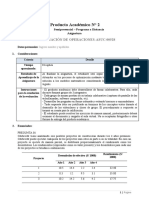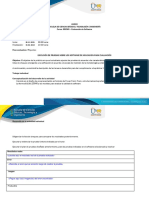Ef 03 - Actividad de Evaluacion
Ef 03 - Actividad de Evaluacion
Cargado por
Karen MazaCopyright:
Formatos disponibles
Ef 03 - Actividad de Evaluacion
Ef 03 - Actividad de Evaluacion
Cargado por
Karen MazaTítulo original
Derechos de autor
Formatos disponibles
Compartir este documento
Compartir o incrustar documentos
¿Le pareció útil este documento?
¿Este contenido es inapropiado?
Copyright:
Formatos disponibles
Ef 03 - Actividad de Evaluacion
Ef 03 - Actividad de Evaluacion
Cargado por
Karen MazaCopyright:
Formatos disponibles
EXAMEN FINAL
COMPUTACIÓN I
Instrucciones generales:
● Estimados estudiantes la siguiente es la actividad de evaluación final, que consta de un conjunto de ejercicios que le permitirán
reforzar su aprendizaje con respecto a los contenidos de los Temas 05 al 08, desarrollado en su curso de computación. Esta
actividad es calificada, y forma parte de la nota del Módulo II.
● Recuerde que el dominio del uso de las herramientas de su curso de computación es muy importante para su aprendizaje y
desempeño laboral.
● Lea detenidamente cada una de las preguntas y enunciados de su examen. Si tiene alguna duda debe comunicar al docente a
cargo.
● Es responsabilidad total del estudiante que, su equipo, servicio de internet y los programas en los que será evaluado estén
instalados y en óptimas condiciones y correcto funcionamiento. El CIS no se responsabiliza.
● El examen es monitoreado permanentemente vía cámara web debe estar activada desde que inicia, durante y hasta finalizar el
examen, como también tener la pantalla compartida caso contrario su examen no será calificado.
● Al momento de iniciar el desarrollo de la aplicación de su examen final, se le indica usted MOSTRAR su DNI junto a su rostro para
la grabación respectiva de su identificación.
● El examen tiene una duración de 140 minutos, y debe ser enviado dentro del plazo establecido, puede ser antes pero NO después.
● Guarde constantemente los cambios durante el desarrollo de su examen. El CIS no se responsabiliza de las omisiones que usted
haga en su examen.
● Se calificará el examen que se envía por primera vez, los otros serán omitidos.
● Cuando haya finalizado su examen no debe desconectarse hasta que su docente a cargo tenga conocimiento que usted ya finalizó.
● El plagio o suplantación será calificado con nota cero (00) sin opción a rendir otro examen.
LES DESEAMOS ÉXITOS
PROYECTOS PARA DESARROLLAR:
Descargar el libro de trabajo Examen Final MI-C, desarrollar los ítems de cada proyecto dado al final guardar su
libro de trabajo con el nombre: EXAMEN_FINAL – [APELLIDO-NOMBRE], tener en cuenta si elabora las macros
no olvidar su formato.
PROYECTO 01 (02 puntos) – 01 cada ítem completo - [Porcentajes]
1. Elabore las fórmulas correspondientes.
2. Aplique los formatos según imagen adjunta, utilice el tipo de letra Arial con 12 puntos y aplique todos los bordes, no se
olvide de combinar celdas.
3. Tener en cuenta los comentarios que aparecen en las celdas, las cuales tiene información para el desarrollo; debe
pasar el ratón para que pueda visualizarlo y leerlo
Examen de Competencia Página 1 | 4
PROYECTO 02 (02 puntos) – 01 cada ítem completo - [Funciones]
1. Elabore las funciones correspondientes y aplique el formato tal como observa en la imagen adjunta.
2. Tener en cuenta los comentarios que aparecen en las celdas, las cuales tiene
información para el desarrollo; debe pasar el ratón para que pueda visualizarlo y
leerlo.
PROYECTO 03 (02 puntos) – 01 cada ítem completo - [Gráfico]
Se le pide crea el siguiente grafico de tipo: Dispersión con línea rectas y marcadores.
3 Considera la siguiente tabla de datos de temperaturas en grados Celsius, que se encuentra en la hoja 3, donde la primera columna
tiene la hora del día, la segunda columna la temperatura prevista y la tercera columna la temperatura real.
4 Se le pide dar el formato a los datos según imagen adjunta resuelta.
4.1 Formato de Hora
4.2 Formato de decimales
4.3 Borde: Todos los bordes
4.4 Resaltar de Negrita y Relleno Amarillo a los rótulos y/o títulos de los datos.
Examen de Competencia Página 2 | 4
PROYECTO 04 (02 puntos) – 01 cada ítem completo - [F. Condicional]
Aplicando formato condicional: «Es menor que»
1. Imaginemos que la empresa Ecobike, empresa que se dedica a la venta de
bicicletas, ha recogido la diferente valoración de sus bicicletas en una encuesta
a sus clientes y quiere saber qué bicicletas tienen una valoración inferior a 5.
Aplicando el suo de los formatos condicionales aplicar:
1.1. Insertar los logos de la empresa en la hoja de trabajo llamados: Logo
EcoBike.png y Logo Aglaica.png, según la imagen de la muestra final.
1.2. Dar formato a los datos bordes y relleno a los títulos de la columna y estilo
negrita.
1.3. Seleccionar las celdas desde D2 hasta D31, y aplicar el formato condicional «Es menor que» en este caso «5» con «Relleno
Rojo claro con texto rojo Oscuro».
Resultado:
2. Aplicando formato condicional: «Por encima del promedio»
2.1. Imaginemos que la empresa Ecobike, empresa que se dedica
a la venta de bicicletas, ha recogido la diferente valoración de
sus bicicletas en una encuesta a sus clientes y quiere saber
cuáles están por encima del promedio.
2.2. Copiamos la tabla anterior y la pegamos en una nueva hoja.
Como puedes observar al copiar la tabla mantiene el formato
condicional anterior, por eso en el siguiente paso que va a
realizar es borrar el formato para crear uno nuevo. Para ello
realizar el siguiente paso: Seleccionamos la tabla y va
al Formato condicional/Borrar reglas/Borrar reglas de las
celdas seleccionadas.
2.3. Aplicar el formato condicional: «Por encima del promedio».
En nuestro casó por encima del promedio superiores a «5»
con formato: «Relleno Verde con texto verde oscuro».
Resultado final:
Examen de Competencia Página 3 | 4
PROYECTO 05 (02 puntos) – 01 cada ítem completo - [F. Estadisticas]
Funciones
1. Aplicando el uso de las funciones tratadas en clases elabore la solucion para la siguiebte hoja de trabajo y obetner los resultado
según la imagen:
Examen de Competencia Página 4 | 4
También podría gustarte
- M1 - TI - Recusos Tecnológicos IIDocumento5 páginasM1 - TI - Recusos Tecnológicos IICataliina Aros AguilarAún no hay calificaciones
- Aplicaciones informáticas de hojas de cálculo. ADGG0208De EverandAplicaciones informáticas de hojas de cálculo. ADGG0208Aún no hay calificaciones
- Diseño de Planta - Alnusa Sac - GRUPO N°5 PDFDocumento84 páginasDiseño de Planta - Alnusa Sac - GRUPO N°5 PDFReisters PDAún no hay calificaciones
- Ef - 03 - Actividad de EvaluacionDocumento6 páginasEf - 03 - Actividad de EvaluacionHANDERSON JEFERSON FELICIANO GUIZADO QUISPEAún no hay calificaciones
- Instrucciones Examen FinalDocumento1 páginaInstrucciones Examen FinalWilfredo Eyson ReYES PerezAún no hay calificaciones
- Oper 1311 221 1 EfDocumento9 páginasOper 1311 221 1 EfKraey TvAún no hay calificaciones
- Examen Parcial - CiDocumento3 páginasExamen Parcial - CiJORGE CORNEJOAún no hay calificaciones
- Ef - GRP02 - Actividad de AutoevaluacionDocumento3 páginasEf - GRP02 - Actividad de AutoevaluacionYoonmin BiasedAún no hay calificaciones
- s9 Evaluacion Final Set B Intpl1202 (050723)Documento8 páginass9 Evaluacion Final Set B Intpl1202 (050723)Matematica Fisica EstadisticaAún no hay calificaciones
- s9 Evaluacion Final Set C Intpl1202 (050723)Documento8 páginass9 Evaluacion Final Set C Intpl1202 (050723)Matematica Fisica EstadisticaAún no hay calificaciones
- C2 - Excel & Power BiDocumento3 páginasC2 - Excel & Power BiTESORERIA CONTABILIDADAún no hay calificaciones
- TP 337 2021 - 1Documento4 páginasTP 337 2021 - 1Vipul ShahAún no hay calificaciones
- Oper 1311 222 2 EfDocumento6 páginasOper 1311 222 2 EfAbad Trelles AlvarezAún no hay calificaciones
- Oper 1311 EfDocumento6 páginasOper 1311 EfCamila Loarte SilveraAún no hay calificaciones
- Videoconferencia - Semana 14 PDFDocumento9 páginasVideoconferencia - Semana 14 PDFJeremy RojasAún no hay calificaciones
- Oper 1311 222 1 EfDocumento8 páginasOper 1311 222 1 EfLicely Lisbet Jara DíazAún no hay calificaciones
- s9 Evaluacion Final Set A Intpl1202Documento7 páginass9 Evaluacion Final Set A Intpl1202lucia Aurora QTAún no hay calificaciones
- C2 - Re - Examen Practico - Epb6Documento2 páginasC2 - Re - Examen Practico - Epb6MARIA ESTELA MORALES JIMENEZAún no hay calificaciones
- 337 TP 2022-1Documento6 páginas337 TP 2022-1ValentinaAún no hay calificaciones
- Instrucciones GeneralesDocumento5 páginasInstrucciones GeneralesHernan NuñezAún no hay calificaciones
- s9 Evaluacion Final Set C Calmc1203Documento5 páginass9 Evaluacion Final Set C Calmc1203fredy floresAún no hay calificaciones
- s9 Evaluacion Final Set A Calmc1203Documento5 páginass9 Evaluacion Final Set A Calmc1203mate pura0% (1)
- Evaluacion Contenido 2 UmlDocumento2 páginasEvaluacion Contenido 2 UmlVictor Renier Marin AlmonacidAún no hay calificaciones
- Instrucciones Examen FinalDocumento2 páginasInstrucciones Examen FinalSleiter Samir Tirado RegaladoAún no hay calificaciones
- EEIS033 Reto Unidad 2 (2 1 Actividad PDFDocumento9 páginasEEIS033 Reto Unidad 2 (2 1 Actividad PDFDaniel AyavireAún no hay calificaciones
- 4ef - Investigacion de Operaciones IDocumento11 páginas4ef - Investigacion de Operaciones IGuillermo rios valsecaAún no hay calificaciones
- 2389 - Modelado de Procesos de Negocio (L) - T2BN - 01 - CL3 - Medina Castillo JuanDocumento4 páginas2389 - Modelado de Procesos de Negocio (L) - T2BN - 01 - CL3 - Medina Castillo JuanJuan Manuel Medina CastilloAún no hay calificaciones
- Examen Parcial de Computación I-G82: Instrucciones GeneralesDocumento2 páginasExamen Parcial de Computación I-G82: Instrucciones GeneralesLuzmila HuamanAún no hay calificaciones
- SI649 - Enunciado Del Trabajo Final - 2022-01Documento5 páginasSI649 - Enunciado Del Trabajo Final - 2022-01Stephano Rouillon HaroAún no hay calificaciones
- Instructivo MA2Documento8 páginasInstructivo MA2GERSON SANTIAGO CONCHAS JIMÉNEZAún no hay calificaciones
- PRIMER PARCIAL EDD TeoríaDocumento2 páginasPRIMER PARCIAL EDD TeoríaalbertophotofilmsAún no hay calificaciones
- DMMS U2 EaDocumento7 páginasDMMS U2 Eacheposystem0% (1)
- Actividades Evaluativas de PIDDocumento2 páginasActividades Evaluativas de PIDJorge Ernesto ÁlvarezAún no hay calificaciones
- Laboratorio 2Documento4 páginasLaboratorio 2AlbertoAún no hay calificaciones
- C3 - Re - Examen Practico - Ep9Documento2 páginasC3 - Re - Examen Practico - Ep9Joel PantigosoAún no hay calificaciones
- Patrones de Diseño Evaluación 1: Competencia AsociadaDocumento5 páginasPatrones de Diseño Evaluación 1: Competencia AsociadaManuel Alejandro Burgos MoraAún no hay calificaciones
- M2.753 AWM EnunciadoPEC3Documento11 páginasM2.753 AWM EnunciadoPEC3Andrea Rodenas CalvoAún no hay calificaciones
- Ta 4 1703 17211 Dibujo Asistido Por ComputadorDocumento8 páginasTa 4 1703 17211 Dibujo Asistido Por ComputadorJasson Ticona GuevaraAún no hay calificaciones
- TP - 315 2023 1Documento8 páginasTP - 315 2023 1Exe BalvuenaAún no hay calificaciones
- Calculo Diferencial - ACTIVIDAD DE APRENDIZAJE 3Documento9 páginasCalculo Diferencial - ACTIVIDAD DE APRENDIZAJE 3Amanda NinabandaAún no hay calificaciones
- ModellerarqejerciciofinalDocumento4 páginasModellerarqejerciciofinalvictor dominguezAún no hay calificaciones
- Actividad 10. Proyecto Integrador Etapa 2Documento9 páginasActividad 10. Proyecto Integrador Etapa 2ruben castañeda sanchezAún no hay calificaciones
- Oper 1311 222 1Documento4 páginasOper 1311 222 1Leonard Diego Calderon ChavezAún no hay calificaciones
- IS285 - Enunciado Del Trabajo Final - 2023-02Documento3 páginasIS285 - Enunciado Del Trabajo Final - 2023-02EddAún no hay calificaciones
- Guía Demo MoacDocumento12 páginasGuía Demo MoacJosé Raymundo LeppeAún no hay calificaciones
- Anexo 1 - Paso 4 - Desarrollo de La ActividadDocumento5 páginasAnexo 1 - Paso 4 - Desarrollo de La ActividadJesus Alfonso Duarte AlbarracinAún no hay calificaciones
- Trabajo Academico de Autocad Jaime Villa TorresDocumento8 páginasTrabajo Academico de Autocad Jaime Villa TorresRony PaulAún no hay calificaciones
- c1 - Re - Actividad de Autoaprendizaje Tema 02Documento1 páginac1 - Re - Actividad de Autoaprendizaje Tema 02LEONARDO DANIEL PACHERREZ PAREDESAún no hay calificaciones
- Producto Académico #2: Investigación de Operaciones-Asuc-00528Documento4 páginasProducto Académico #2: Investigación de Operaciones-Asuc-00528Diego Esquivel VásquezAún no hay calificaciones
- TP 324 2019 2 PDFDocumento3 páginasTP 324 2019 2 PDFCastor GuirnaldosAún no hay calificaciones
- 09 - Evaluacion Final SET CDocumento4 páginas09 - Evaluacion Final SET CFernando FernandezAún no hay calificaciones
- Anexo 1 - Paso 4 - Desarrollo de La ActividadDocumento5 páginasAnexo 1 - Paso 4 - Desarrollo de La ActividadPlagiador UnadAún no hay calificaciones
- Sobre El Proyecto Final - Power BI 1Documento2 páginasSobre El Proyecto Final - Power BI 1Liz AguilarAún no hay calificaciones
- Tarea 2 - Solución de Modelos de Decisión DeterminísticosDocumento16 páginasTarea 2 - Solución de Modelos de Decisión DeterminísticosDiana Serrano100% (1)
- Actividad 5 Dibujando Tablero de ControlDocumento7 páginasActividad 5 Dibujando Tablero de ControlJames SchneiderAún no hay calificaciones
- Requisitos Proyectos de Graduacion 2020Documento12 páginasRequisitos Proyectos de Graduacion 2020Byron MejiaAún no hay calificaciones
- Practica Aprendizaje S7Documento2 páginasPractica Aprendizaje S7YHANFRANCO DANIEL MONTORO FLORESAún no hay calificaciones
- 09 - electronicaII - Proyecto Final1Documento5 páginas09 - electronicaII - Proyecto Final1Nicole Ossandon ZuñigaAún no hay calificaciones
- IS285 - Enunciado Del Trabajo Final - 2023-01Documento3 páginasIS285 - Enunciado Del Trabajo Final - 2023-01Oscar Gonzalo Silva AnchanteAún no hay calificaciones
- Aplicaciones informáticas de hojas de cálculo. ADGN0210De EverandAplicaciones informáticas de hojas de cálculo. ADGN0210Aún no hay calificaciones
- Maquetación y compaginación de productos gráficos complejos. ARGP0110De EverandMaquetación y compaginación de productos gráficos complejos. ARGP0110Aún no hay calificaciones
- Introduccion A La LingüísticaDocumento6 páginasIntroduccion A La LingüísticaYalky Ruiz ToledoAún no hay calificaciones
- Grupo 4 - Actas, Memoriales, InformeDocumento15 páginasGrupo 4 - Actas, Memoriales, InformeDenis David Advincula Vela100% (1)
- Neumonia Adquirida en La ComunidadDocumento19 páginasNeumonia Adquirida en La ComunidadOmar Jesus Monasterios LaimeAún no hay calificaciones
- Dermatofitosis Superficiales FinalDocumento100 páginasDermatofitosis Superficiales FinalJëlüÿ Jäyëth0% (1)
- La Inteligencia Artificial y Su Aplicacisn en La Enseñanza: Begoña GrossDocumento14 páginasLa Inteligencia Artificial y Su Aplicacisn en La Enseñanza: Begoña GrossBrenda Ybeth Tueros LaraAún no hay calificaciones
- 1 Configuración de Rutas Estaticas y PredeterminadasDocumento2 páginas1 Configuración de Rutas Estaticas y PredeterminadasDiego Esquivel VásquezAún no hay calificaciones
- GASTON BERGER - Plantilla de CalificacionDocumento13 páginasGASTON BERGER - Plantilla de CalificacionGR ConsurAún no hay calificaciones
- MiguelÁngelSilgado - Comentario Texto LisístrataDocumento9 páginasMiguelÁngelSilgado - Comentario Texto LisístrataMiguel Ángel Silgado SánchezAún no hay calificaciones
- Instalador Monousuario GalenhosDocumento5 páginasInstalador Monousuario GalenhosRichardYonyAún no hay calificaciones
- Lista Utiles Escolares 2023 - Publicar 20 de DiciembreDocumento12 páginasLista Utiles Escolares 2023 - Publicar 20 de DiciembreSol Michelle Tamayo RuizAún no hay calificaciones
- Informe de Actividades Tecnológicas Ciclo Escolar 2015Documento3 páginasInforme de Actividades Tecnológicas Ciclo Escolar 2015Gerardo Ferreyra ImtbstrAún no hay calificaciones
- Gonzalez Jesus, El Baile de Las Mascaras Tlajomulco de ZuñigaDocumento20 páginasGonzalez Jesus, El Baile de Las Mascaras Tlajomulco de Zuñigafrancesco6passariellAún no hay calificaciones
- Planificación, Impartición y RevisiónDocumento17 páginasPlanificación, Impartición y Revisiónbylluisxx.08Aún no hay calificaciones
- Prueba en Vacio - PresentacionDocumento15 páginasPrueba en Vacio - PresentacionjamesAún no hay calificaciones
- Esquema Comentario Texto - LenguaDocumento6 páginasEsquema Comentario Texto - LenguaCristina Ramírez ReyesAún no hay calificaciones
- Herramientas de Corte TornoDocumento28 páginasHerramientas de Corte TornoJose RizoAún no hay calificaciones
- Radiaciones Electromagnéticas 2do AñoDocumento7 páginasRadiaciones Electromagnéticas 2do AñoCeci CAún no hay calificaciones
- Angel SensorDocumento14 páginasAngel Sensorjhoyliz100% (1)
- La Alegria de QuererDocumento89 páginasLa Alegria de QuererCarol Vannessa Fajardo HincapieAún no hay calificaciones
- Examenes de 3 y 4, Primer PeriodoDocumento3 páginasExamenes de 3 y 4, Primer PeriodoKstro Xierra Mile100% (2)
- Como Hacer La Consulta Del DiloggunDocumento5 páginasComo Hacer La Consulta Del DiloggunRenzo Bryan Perales GarciaAún no hay calificaciones
- Resumen Capitulo 1 Origenes y Planteamientos BasicosDocumento8 páginasResumen Capitulo 1 Origenes y Planteamientos BasicoscristyjsoAún no hay calificaciones
- Estructura Del Borrador e Informe Final de TesisDocumento9 páginasEstructura Del Borrador e Informe Final de TesisChristian Dustin Puyo Torres0% (1)
- Boletín Jurisprudencial 2017-05-25Documento3 páginasBoletín Jurisprudencial 2017-05-25encuentroredAún no hay calificaciones
- Sacralización Femenina y Experiencia Mística en La Prerreforma CastellanaDocumento11 páginasSacralización Femenina y Experiencia Mística en La Prerreforma CastellanalolajeromaAún no hay calificaciones
- Ácido FosfatídicoDocumento8 páginasÁcido Fosfatídicosant_grAún no hay calificaciones
- TESIS AG893 - EscDocumento122 páginasTESIS AG893 - EscDaniela Karen MONTOYA MUNDACAAún no hay calificaciones
- Exam Ga B MatDocumento1 páginaExam Ga B MatJuan ParezAún no hay calificaciones
- Capacitación Anemia, Hipertensión y DiabetesDocumento33 páginasCapacitación Anemia, Hipertensión y DiabetesAniRockZAAún no hay calificaciones